Popravek: Resident Evil Village Crashing na mojem računalniku
Miscellanea / / August 04, 2021
Oglasi
Po dolgem času je CAPCOM naredil neverjetno igro, polno dogodivščin, groze in strašnega strahu pred skoki. REV spominja na mehanizem RE4. V tej igri boste našli različne zasuke. Po mojem mnenju ima konec zasuk, ki ga ne boste pričakovali. Čeprav igra dobro deluje funkcionalno in ima precej zabavno izdelavo / orožje, nadgradnjo / sistem kuhanja s trgovskim značajem. Ampak to ni dovolj. Igralci REV zaradi težav z zrušitvijo zelo težko igrajo to igro več na svojih napravah. Nobenega dvoma ni, da je to nekakšna mojstrovina, skupaj z znanjem za razpršenimi notami in ugankami. Toda nekaj napak in napak pesti igralno okolje. Tukaj opisujemo vse možne načine, kako odpraviti zrušitev Resident Evil Village na mojem računalniku. Udobno se poslužite spodaj naštetih metod.

Vsebina strani
-
Kako popraviti zrušitev Resident Evil Village na računalniku
- 1. način: Znova zaženite igro in napravo
- 2. način: Posodobite svoj OS in grafične gonilnike
- 3. način: Končajte naloge v ozadju
- 4. način: Onemogočite način HDR, da popravite zrušitev Resident Evil Village v računalniku
- 5. način: Zaženite igro v okenskem načinu
- 6. način: preverite celovitost datotek z igrami
- Prikrijte, kako odpraviti težavo z zrušitvijo Resident Evil Village na računalniku
Kako popraviti zrušitev Resident Evil Village na računalniku
Odpravljanje težav z zrušitvijo ni veliko zahtevna naloga. Da, to težavo lahko zagotovo odpravite tako, da v računalniku spremenite nekaj stvari. Pred tem pa je bolj pomembno, da vemo, ali je naš računalnik dovolj zmogljiv za izvajanje te igre, ki se ukvarja z viri.
Minimalne sistemske zahteve za REV
- Procesor: Intel Core i5-7500 ali podoben
- OVEN: 8 GB
- GPU: Nvidia GeForce GTX 1050 Ti ali podobna
- API: DirectX 12
- Operacijski sistem: Windows 10
Priporočene sistemske zahteve za REV
- Procesor: Intel Core i7-8700 ali podoben
- OVEN: 16 GB
- GPU: Nvidia GeForce GTX 1070 ali podobna
- API: DirectX 12 / DirectX Raytracing (DXR) neobvezno
- Operacijski sistem: Windows 10
Zdaj veste o minimalnih specifikacijah za računalnik, ki ste jih potrebovali za zagon te igre. Če ugotovite, da vaš računalnik izpolnjuje vse zahteve in se tudi po tem spopadate z zamrznitvijo ali nenadnim zrušitvijo, sledite spodnjim korakom za odpravljanje težav:
Oglasi
1. način: Znova zaženite igro in napravo
Zagon igre je najboljša možnost, da preverite, ali se težava pojavlja na vaši strani ali strežniku. Če je v vaših datotekah iger naključna napaka, bo samodejni popravek ponovnega zagona igre. Poleg tega, če ugotovite, da ponovni zagon stvari ne more spremeniti za vas. Nato pojdite in znova zaženite celoten sistem in preverite, ali je težava odpravljena. Lahko se pomaknete navzdol do naslednjega koraka, če vam ta metoda ne bo uspela.
2. način: Posodobite svoj OS in grafične gonilnike
Čeprav ima Windows 10 vgrajeno funkcijo, ki redno preverja, prenaša in namesti najnovejše posodobitve OS za vaš osebni računalnik. Toda včasih zaradi nekaterih tehničnih napak ali napak naš sistem samodejno ne preveri posodobitev. Zastareli operacijski sistem ustvarja veliko težav v našem računalniku in aplikacije se na splošno začnejo zrušiti ali zamrzniti v računalniku. V tem primeru je ročno preverjanje posodobitev najboljši način za odpravo težave z zrušitvijo ali zamrznitvijo.
Kljub temu moramo redno preverjati OS in posodobitve gonilnikov. Okna z nastavitvami lahko uporabite za posodobitev sistema Windows in upravitelja naprav za gonilnik grafične kartice. Vendar obstaja tudi druga možnost, ja, lahko preprosto obiščete uradno spletno mesto proizvajalca in preverite, ali je za vašo napravo na voljo katera posodobitev. Če takšna posodobitev ni na voljo, se pomaknite navzdol za naslednjo možno metodo za odpravo težave z zrušitvijo vasi v računalniku.
3. način: Končajte naloge v ozadju
Da, odstranitev programov, ki se v računalniku izvajajo v ozadju, bo pomagala ustaviti programe, ki si nasprotujejo na poti igre. Vendar pa bo sprostil tudi spomin vašega sistema. Spodaj navedena navodila lahko uporabite za zapiranje vseh aplikacij, ki se izvajajo v ozadju in so v nasprotju z vašo igro.
- Najprej pridržite in hkrati pritisnite tipko CTRL + ALT skupaj z gumbom DEL.
- Zdaj se odpre okno upravitelja opravil. Izbrati morate vsako aplikacijo, ki je po vašem mnenju lahko krivec.
- Po izbiri aplikacije kliknite na "Končaj opravilo". To ponovite za vsak program, ki ga želite zapreti.
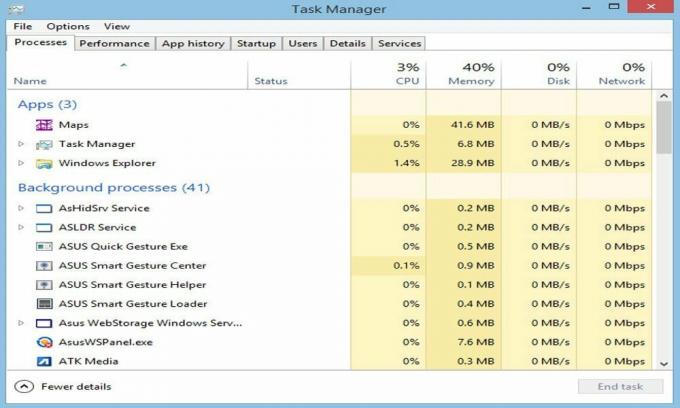
4. način: Onemogočite način HDR, da popravite zrušitev Resident Evil Village v računalniku
Številni uporabniki poročajo, da po onemogočenju načina HDR v svojem računalniku. Vprašanje zrušitve Resident Evil Village na računalniku izgine. Če pa ne veste, kako onemogočiti način HDR v računalniku z operacijskim sistemom Windows, sledite spodnjim korakom:
Oglasi
- Odprite aplikacijo Steam.
- Odpri knjižnico
- Z desno miškino tipko kliknite REV
- Zdaj v spustnem meniju izberite lastnosti.
- Kliknite lokalni zavihek in poiščite možnost brskanja.
- Ko ga najdete, kliknite nanj.
- Nato kliknite konfiguracijsko datoteko in nastavite HDRMode = false.
Zdaj odprite igro Resident Evil Village in preverite, ali je težava z zrušitvijo v računalniku odpravljena ali ne. V nasprotnem primeru nadaljujte z naslednjimi nadaljnjimi koraki.
5. način: Zaženite igro v okenskem načinu
Vsi vemo, da izvajanje katere koli igre v celozaslonskem načinu porabi veliko sredstev. V tem primeru je zagon igre v okenskem načinu najboljša možnost za vas. Spodaj so navedeni koraki za zagon Resident Evil Village v okenskem načinu, da odpravite težavo z zrušitvijo v računalniku:
- Pojdite na začetni zaslon aplikacij Steam in odprite odsek knjižnice.
- Z desno miškino tipko kliknite REV
- Zdaj v spustnem meniju izberite lastnosti.
- Po tem morate klikniti na Zavihek Splošno čemur sledi nastavite možnosti zagona.
- Zdaj, če zahteva vrsto polja, potem prilepite -windowed-noborder.
- Kliknite gumb V redu in znova zaženite računalnik. Znova zaženite REV v računalniku in preverite, ali je težava z zrušitvijo odpravljena.
Kljub temu se igra sesuje? Ne skrbite! Imamo zadnjo metodo, ki vam zagotovo pomaga odpraviti zrušitev Resident Evil Village na mojem računalniku.
Oglasi
6. način: preverite celovitost datotek z igrami
Možno je, da se tega ne zavedamo, da so naše datoteke iger med posodabljanjem poškodovane ali poškodovane. Torej, dobro je, da najprej preverimo, ali so naše igralne datoteke še vedno veljavne ali ne. Če želite to narediti, morate preveriti našo celovitost igralne datoteke prek odjemalske aplikacije Steam ali katerega koli zaganjalnika, ki ga uporabljate.
- Odprite aplikacijo Steam in se odpravite proti knjižnici.
- Zdaj poiščite REV in ga kliknite z desno miškino tipko.
- V novo odprtem spustnem meniju izberite možnost lastnosti.
- Odprite lokalne datoteke.
- Dotaknite se možnosti Preveri celovitost igralnih datotek.

To je to. Zdaj počakajte, da aplikacija Steam preveri in popravi poškodovano datoteko igre. Če ta metoda v vašem primeru niti ne deluje, priporočamo, da se za nadaljnja navodila obrnete na skupino za podporo.
Prikrijte, kako odpraviti težavo z zrušitvijo Resident Evil Village na računalniku
Neverjetna igra z osupljivo grafiko in izvrstno zgodbo, ki uspe povezati vsa vesolja RE. Ja! V igri je veliko napak in napak, vendar je to enostavno odpraviti. To je vse, kar morate vedeti o tem, kako odpraviti težave Resident Evil Crashing v računalniku. Če pa kaj pozabimo omeniti, nas lahko pokličete v razdelku za komentarje. Imate napravo Nintendo Switch? Če je odgovor pritrdilen, je za vas nekaj dobrih novic. Samo kliknite tukaj.

![Kako namestiti ROM ROM na Kimfly Z50 [Datoteka vdelane programske opreme / Odstranitev]](/f/627a1709a4df861179225714eae5bb67.jpg?width=288&height=384)

